- Autor Lauren Nevill [email protected].
- Public 2024-01-11 01:08.
- Última modificação 2025-01-23 15:23.
Todo adulto e até mesmo uma criança, dezenas e centenas de vezes, com a ajuda de uma câmera, registrou os acontecimentos significativos de sua vida ou de alguém: o primeiro passo de pernas ainda frágeis, cair de uma bicicleta, uma roda em volta de um bolo de aniversário, uma festa de formatura, um pedido de casamento. Claro, posar e filmar é uma atividade empolgante, mas sentar-se por longas horas, colando "os melhores momentos" em um álbum, é, infelizmente, caro. No sentido de que requer paciência. Graças ao portal Wikers, qualquer usuário da Internet, independentemente da localização, pode agora criar um álbum de fotos pessoal de forma rápida, eficiente e imaginativa. Em outras palavras, Wikers é um serviço de produção de produtos de impressão personalizados como álbuns de fotos, calendários de fotos, pôsteres, cartões postais, revistas.

É necessário
1. Computador 2. Internet 3. Fotos coletadas em uma pasta, que permitirá que você organize adequadamente o download. Aliás, no nosso caso, fotos do Flickr, Picasa ou Facebook também são adequadas
Instruções
Passo 1
Vá até a página "Wikers - Photobook", clique no botão "ON-Line" e cadastre-se no site. Seu endereço de e-mail e senha serão suficientes para isso.
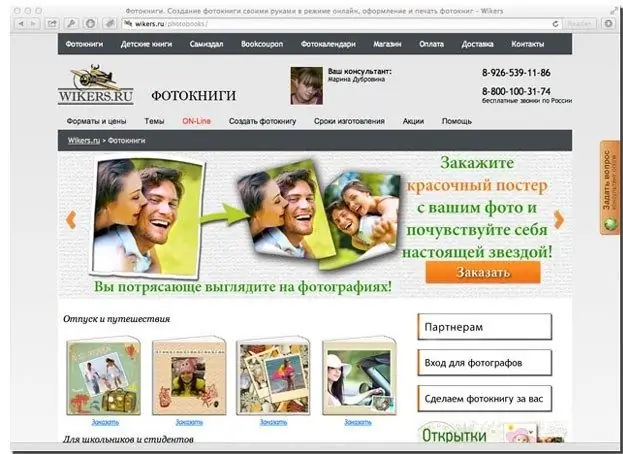
Passo 2
Selecione o modelo de álbum de fotos desejado. Atualmente, existem 6 modelos disponíveis no site, correspondentes aos tamanhos de álbum mais populares.
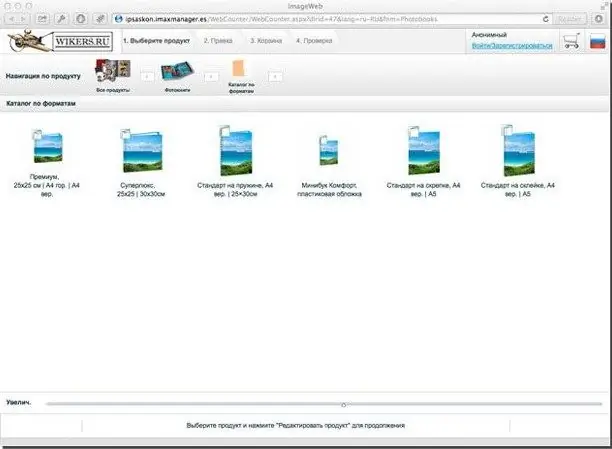
etapa 3
Faça upload e organize fotos em molduras especiais, adicione texto.
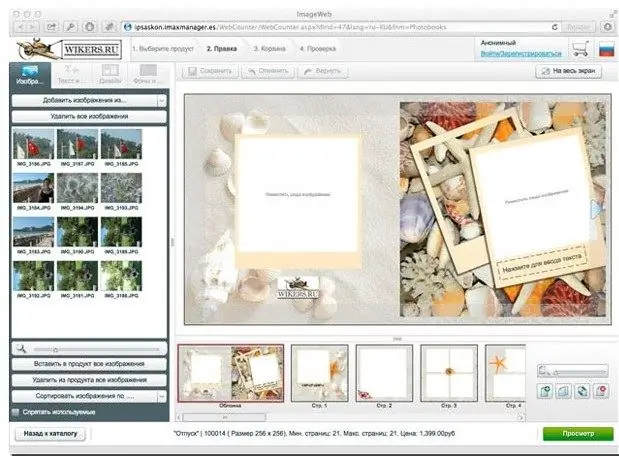
Passo 4
Ao clicar na imagem, uma janela aparecerá na qual você pode editar as cores, tamanho ou inclinação da imagem. Você também pode adicionar molduras, clipart e escolher um plano de fundo.
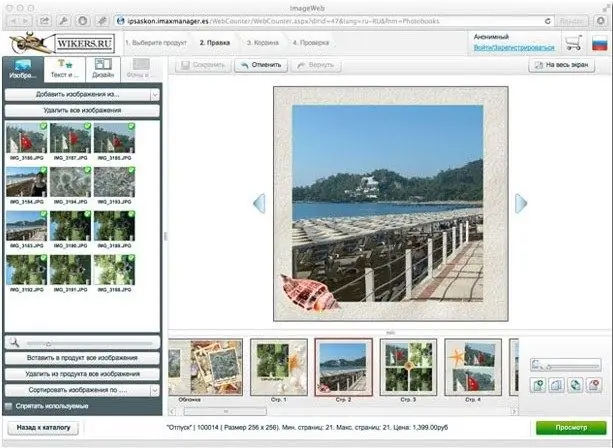
Etapa 5
A próxima etapa é revisar seu álbum de fotos. Clique no botão “Exibir” no canto inferior direito da tela. Se você gosta de tudo, pode prosseguir para a finalização da compra. Se você precisar alterar algo mais, clique no botão "Editar".
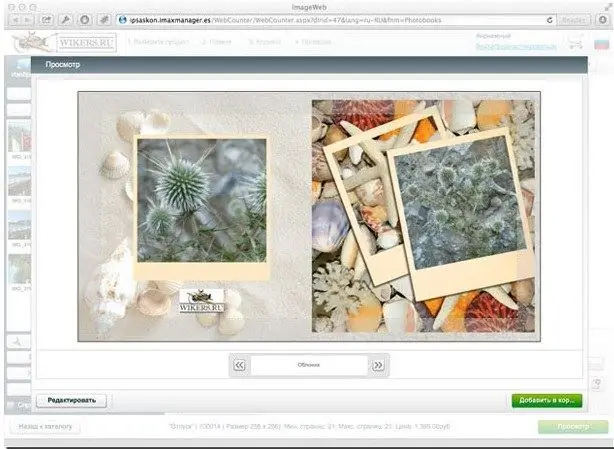
Etapa 6
Conclua a compra escolhendo um método de entrega e pagamento conveniente. Se você tiver alguma dificuldade, use as instruções do vídeo na seção "Ajuda" ou o consultor online.






